Ngày càng có nhiều người dùng kích hoạt chế độ tối (Dark Mode) trên các thiết bị của họ, đặc biệt là trên những ứng dụng hiển thị nhiều yếu tố màu trắng như Excel. Nếu bạn là người có đôi mắt nhạy cảm với ánh sáng, thường xuyên làm việc với Excel trong thời gian dài, hoặc cần làm việc vào ban đêm, việc chuyển sang chế độ tối có thể giúp giảm đáng kể sự khó chịu cho thị giác của bạn. Trong bài viết này, Tienichthuthuat.com sẽ hướng dẫn bạn cách kích hoạt chế độ tối toàn diện, bao gồm cả các ô bảng tính, để tối ưu hóa trải nghiệm sử dụng Excel của bạn.
Trước khi Microsoft Excel cho Windows triển khai chế độ tối đầy đủ vào tháng 1 năm 2025, bạn chỉ có thể chuyển sang chủ đề tối, nhưng lúc đó chỉ có thanh ribbon và các menu chuyển sang màu đen. Tuy nhiên, hiện tại, bạn có thể biến mọi thứ thành màu tối – ngay cả các ô trong bảng tính của mình – mang lại trải nghiệm tối thực sự khi bạn tạo bảng tính của mình.
Vào thời điểm hiện tại (tháng 6 năm 2025), chế độ tối hoàn chỉnh chỉ khả dụng trong Excel 365 cho Windows. Nếu bạn chọn chủ đề tối trong Excel cho Mac hoặc trên ứng dụng Excel dành cho thiết bị di động và máy tính bảng, chỉ có thanh ribbon và các menu chuyển sang màu tối, các ô bảng tính sẽ không đổi màu.
Lợi ích của Chế độ Tối (Dark Mode) trong Excel
Chế độ tối không chỉ là một xu hướng thẩm mỹ mà còn mang lại nhiều lợi ích thiết thực cho người dùng, đặc biệt là khi làm việc với các bảng tính Excel trong thời gian dài:
- Giảm mỏi mắt: Màu sắc tối giúp giảm lượng ánh sáng xanh phát ra từ màn hình, từ đó giảm căng thẳng cho mắt, đặc biệt trong môi trường thiếu sáng hoặc khi làm việc ban đêm.
- Cải thiện khả năng tập trung: Giao diện tối giúp làm nổi bật nội dung chính, giảm sự phân tâm từ các yếu tố phụ, giúp bạn tập trung hơn vào dữ liệu.
- Tiết kiệm pin: Trên các thiết bị có màn hình OLED hoặc AMOLED, các pixel đen hoàn toàn sẽ tắt, giúp tiết kiệm đáng kể năng lượng pin.
- Tạo sự thoải mái: Đối với nhiều người, chế độ tối mang lại cảm giác dễ chịu và phong cách hiện đại hơn khi sử dụng ứng dụng.
Cách bật Chế độ Tối đầy đủ trong Excel 365 (Windows)
Để kích hoạt chế độ tối hoàn chỉnh trong Excel 365, bạn cần thực hiện hai bước chính sau đây:
Bước 1: Thay đổi Chủ đề Office sang “Black”
Đầu tiên, bạn cần thay đổi chủ đề Office trong Microsoft Excel bằng cách mở cài đặt tài khoản của bạn trong ứng dụng. Nếu bạn vừa mở Microsoft Excel, hãy nhấp vào “Account” (Tài khoản) ở góc dưới bên trái của màn hình chào mừng.
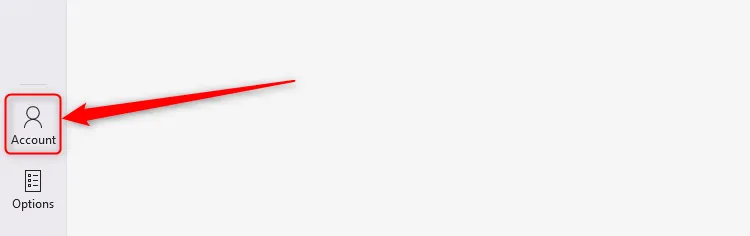 Biểu tượng Tài khoản trên màn hình chào Microsoft Excel
Biểu tượng Tài khoản trên màn hình chào Microsoft Excel
Ngoài ra, nếu bạn đã bắt đầu làm việc trên bảng tính của mình, hãy nhấp vào “File” (Tệp) trên thanh ribbon, và nút “Account” có thể được tìm thấy ở cùng vị trí như trong ảnh trên.
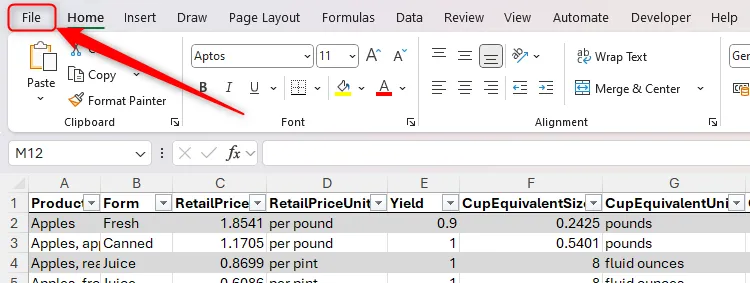 Menu Tệp (File) trên thanh ribbon của Microsoft Excel
Menu Tệp (File) trên thanh ribbon của Microsoft Excel
Tiếp theo, mở rộng menu thả xuống “Office Theme” (Chủ đề Office), và nhấp vào “Black” (Đen).
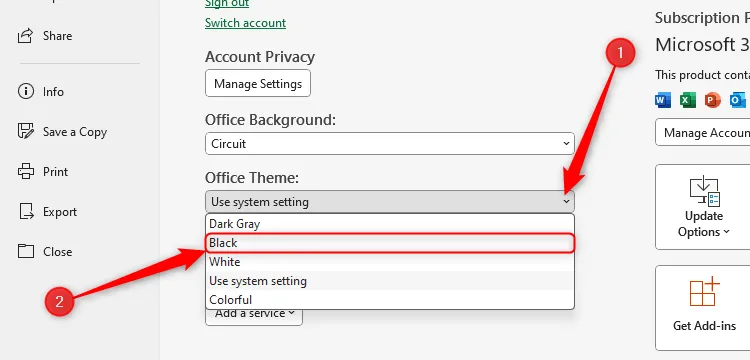 Chủ đề Office "Black" được chọn trong cài đặt tài khoản Excel
Chủ đề Office "Black" được chọn trong cài đặt tài khoản Excel
Ngay sau khi bạn chọn tùy chọn này, màn hình Tài khoản Excel sẽ chuyển sang màu đen.
 Trang tài khoản Microsoft Excel với chủ đề "Black" đã chọn
Trang tài khoản Microsoft Excel với chủ đề "Black" đã chọn
Tuy nhiên, khi bạn mở chế độ xem bảng tính, mặc định các ô vẫn màu trắng. Điều này là do chủ đề màu đen có hai chế độ—chế độ sáng và chế độ tối—và bạn phải kích hoạt chế độ tối thông qua một bước bổ sung.
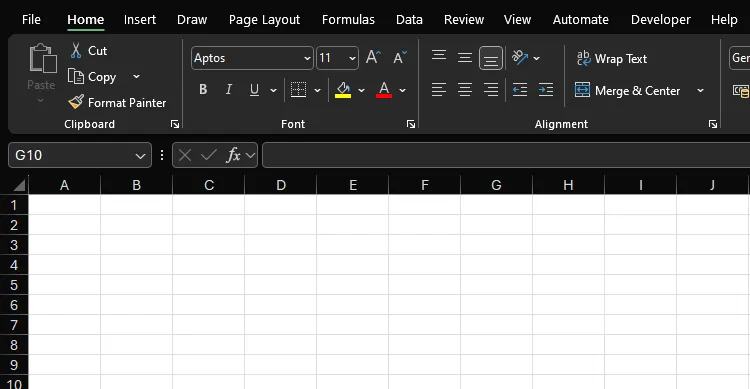 Bảng tính Excel ở chế độ sáng trong chủ đề "Black"
Bảng tính Excel ở chế độ sáng trong chủ đề "Black"
Bước 2: Kích hoạt Chế độ Tối cho ô bảng tính
Để làm tối các ô bảng tính, bạn hãy mở tab “View” (Xem) trên thanh ribbon, và nhấp vào “Switch Modes” (Chuyển chế độ).
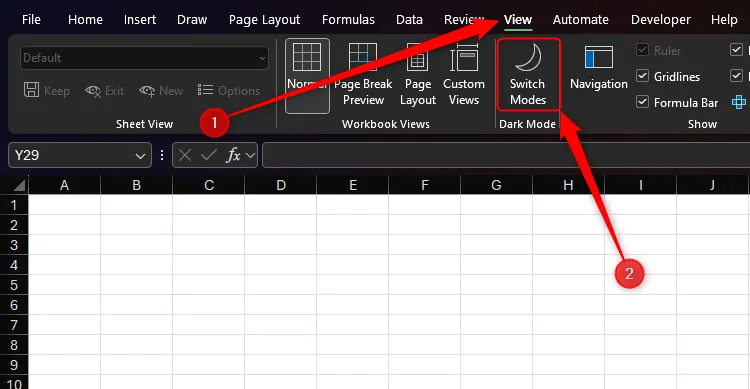 Biểu tượng "Switch Modes" trong tab "View" của Microsoft Excel
Biểu tượng "Switch Modes" trong tab "View" của Microsoft Excel
Bây giờ, các ô sẽ hiển thị màu đen, và bất kỳ dữ liệu màu đen nào cũng sẽ chuyển sang màu trắng để dễ đọc hơn.
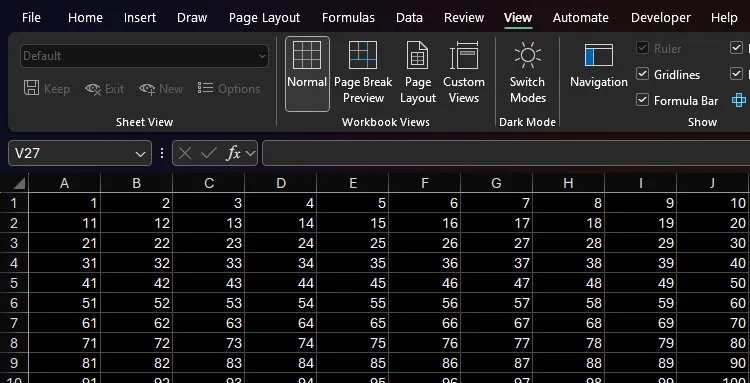 Một bảng tính Excel đang ở chế độ tối hoàn chỉnh
Một bảng tính Excel đang ở chế độ tối hoàn chỉnh
Hiểu về cơ chế đảo ngược màu sắc trong Dark Mode
Có lẽ hơi khó hiểu là nếu bạn điền bất kỳ ô nào màu đen, chúng sẽ thực sự chuyển sang màu trắng! Điều này là do chế độ tối là sự đảo ngược trực tiếp của chế độ sáng. Nói cách khác, những thứ tối sẽ chuyển thành sáng, và những thứ sáng sẽ chuyển thành tối. Điều này không chỉ đúng với màu đen và trắng – hãy thử tô một ô màu xanh lam nhạt, và xem nó thực sự chuyển sang màu xanh lam đậm.
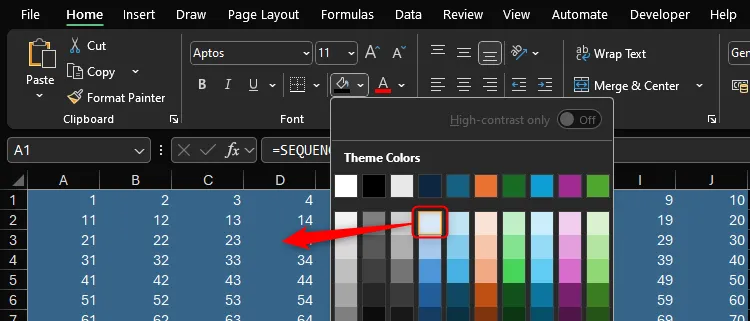 Màu ô xanh nhạt khi đổ nền trong Excel Dark Mode sẽ hiển thị màu xanh đậm
Màu ô xanh nhạt khi đổ nền trong Excel Dark Mode sẽ hiển thị màu xanh đậm
Lưu ý quan trọng về in ấn khi sử dụng Dark Mode
Tuy nhiên, điều quan trọng cần lưu ý là cách mọi thứ hiển thị trên màn hình của bạn ở chế độ tối sẽ không phản ánh cách chúng xuất hiện trên giấy khi bạn in. Bạn có thể kiểm tra điều này bằng cách mở chế độ xem trước khi in (Ctrl+P).
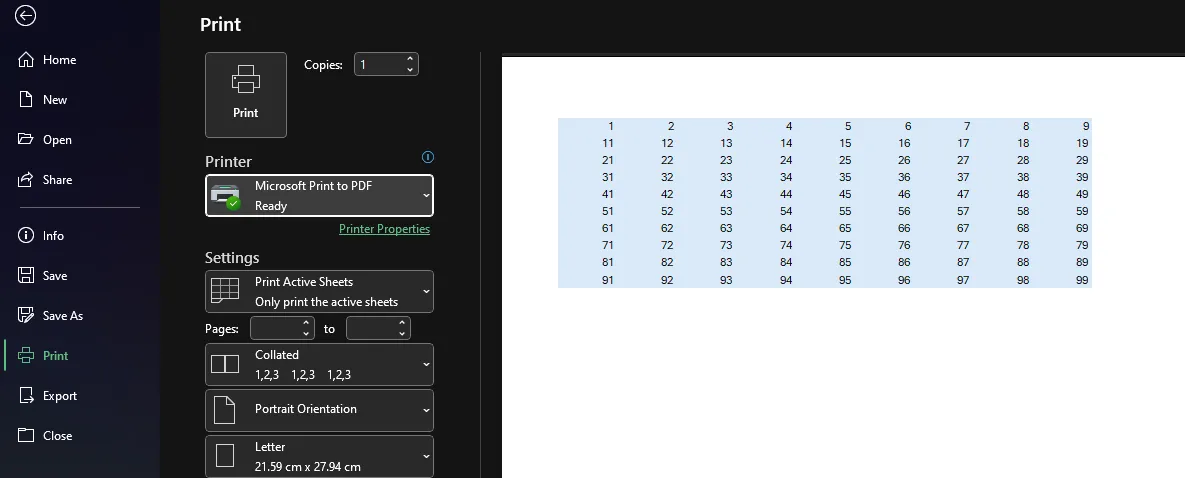 Chế độ xem trước khi in trong Excel hiển thị màu sắc mặc định, không phải Dark Mode
Chế độ xem trước khi in trong Excel hiển thị màu sắc mặc định, không phải Dark Mode
Do đó, ngay cả khi bạn thích sử dụng chế độ tối để xây dựng bảng tính của mình, hãy chuyển về chế độ sáng trước khi in, để bạn có thể kiểm tra xem mọi thứ có xuất hiện đúng như mong muốn hay không.
Cách thêm nút “Switch Modes” vào Quick Access Toolbar (QAT)
Để tiện lợi hơn khi chuyển đổi qua lại giữa chế độ sáng và tối, bạn nên thêm nút “Switch Modes” vào Thanh công cụ truy cập nhanh (Quick Access Toolbar – QAT).
Để làm điều này, hãy nhấp chuột phải vào “Switch Modes” trong tab “View” trên thanh ribbon, và nhấp vào “Add To Quick Access Toolbar” (Thêm vào Thanh công cụ truy cập nhanh).
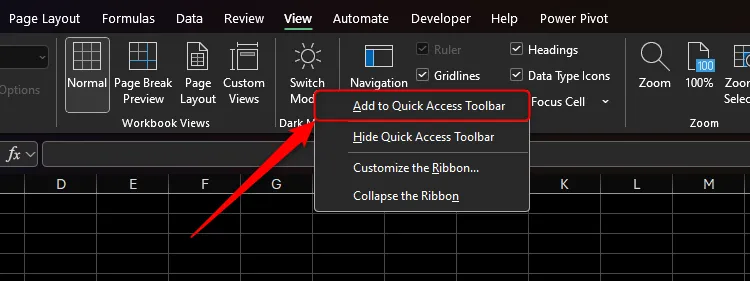 Tùy chọn "Add To Quick Access Toolbar" cho công cụ "Switch Modes" trong Excel
Tùy chọn "Add To Quick Access Toolbar" cho công cụ "Switch Modes" trong Excel
Giờ đây, biểu tượng mặt trời hoặc mặt trăng sẽ xuất hiện trên QAT, tùy thuộc vào việc chế độ sáng hay chế độ tối được kích hoạt, và bạn có thể nhấp vào biểu tượng này để nhanh chóng chuyển đổi chế độ trong khu vực ô bảng tính.
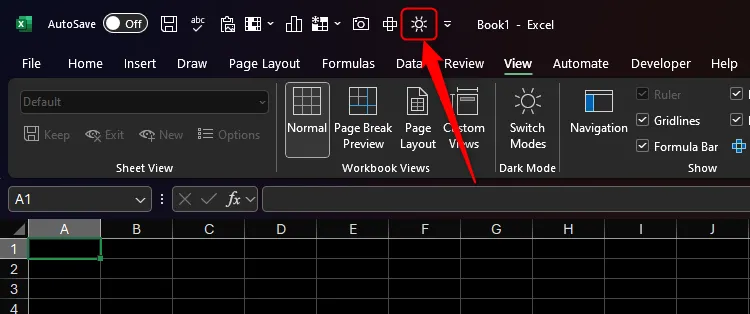 Biểu tượng chế độ sáng trên Thanh công cụ truy cập nhanh (QAT) của Excel
Biểu tượng chế độ sáng trên Thanh công cụ truy cập nhanh (QAT) của Excel
Nếu bạn không thể thấy QAT phía trên thanh ribbon, hãy nhấp chuột phải vào bất kỳ tab nào, và chọn “Show Quick Access Toolbar” (Hiển thị Thanh công cụ truy cập nhanh).
Các tùy chọn Chủ đề Office khác trong Excel
Ngoài chủ đề “Black”, bạn có thể lựa chọn các tùy chọn khác trong menu thả xuống “Office Theme”:
- Dark Gray (Xám đậm)
- White (Trắng)
- Use System Setting (Sử dụng cài đặt hệ thống)
- Colorful (Đầy màu sắc)
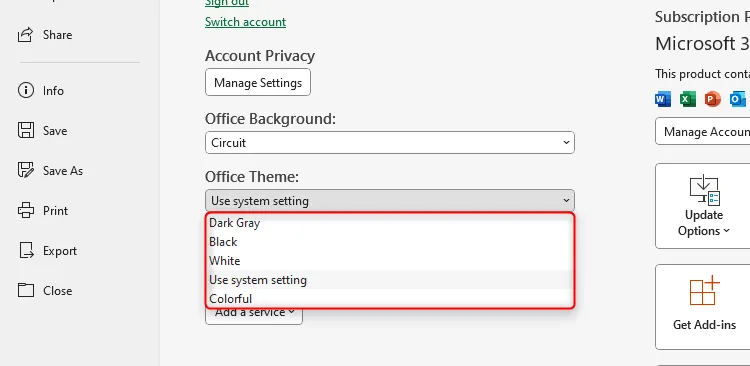 Các tùy chọn chủ đề Office đa dạng trong cài đặt tài khoản Excel
Các tùy chọn chủ đề Office đa dạng trong cài đặt tài khoản Excel
Tuy nhiên, tùy chọn để chuyển sang chế độ tối (với các ô màu đen)—cả qua tab View trên thanh ribbon và QAT—chỉ khả dụng khi bạn chọn “Black” từ menu này. Nếu bạn chọn “Dark Gray”, “White” hoặc “Colorful”, điều này chỉ ảnh hưởng đến giao diện của thanh ribbon, và các ô sẽ vẫn màu trắng.
Nếu bạn chọn “Use System Setting”, Excel sẽ sử dụng cùng chế độ với cài đặt Windows của bạn. Ví dụ, nếu hệ thống của bạn ở chế độ sáng, Excel sẽ hiển thị như thể bạn đã kích hoạt chủ đề màu trắng. Ngược lại, nếu hệ thống của bạn ở chế độ tối, Excel sẽ áp dụng chủ đề màu đen, với tùy chọn bật/tắt chế độ tối đầy đủ qua thanh ribbon hoặc QAT.
Cuối cùng, việc nhấp vào “Colorful” sẽ thay đổi thanh ribbon sang màu nhấn của ứng dụng. Ví dụ, trong Excel, thanh ribbon chuyển sang màu xanh lá cây, và trong Word, nó chuyển sang màu xanh lam. Điều này giúp dễ dàng phân biệt giữa các chương trình Microsoft Office khác nhau nếu bạn mở nhiều chương trình cùng lúc.
Kết luận
Việc kích hoạt chế độ tối hoàn chỉnh trong Microsoft Excel 365 là một thủ thuật đơn giản nhưng mang lại hiệu quả đáng kể trong việc cải thiện trải nghiệm làm việc, đặc biệt là giảm thiểu mỏi mắt khi sử dụng ứng dụng trong thời gian dài. Với các bước hướng dẫn chi tiết từ Tienichthuthuat.com, bạn giờ đây đã có thể dễ dàng biến bảng tính Excel của mình thành một không gian làm việc thân thiện với thị giác hơn. Đừng quên tận dụng tính năng thêm nút “Switch Modes” vào Quick Access Toolbar để chuyển đổi nhanh chóng giữa các chế độ, giúp bạn làm việc hiệu quả và thoải mái nhất.
Nếu bạn thấy bài viết này hữu ích, hãy chia sẻ nó với bạn bè và đồng nghiệp. Bạn có muốn khám phá thêm các thủ thuật hay về Excel hay các phần mềm công nghệ khác không? Hãy để lại bình luận bên dưới hoặc tìm kiếm trên Tienichthuthuat.com để có thêm những thông tin và hướng dẫn bổ ích!


